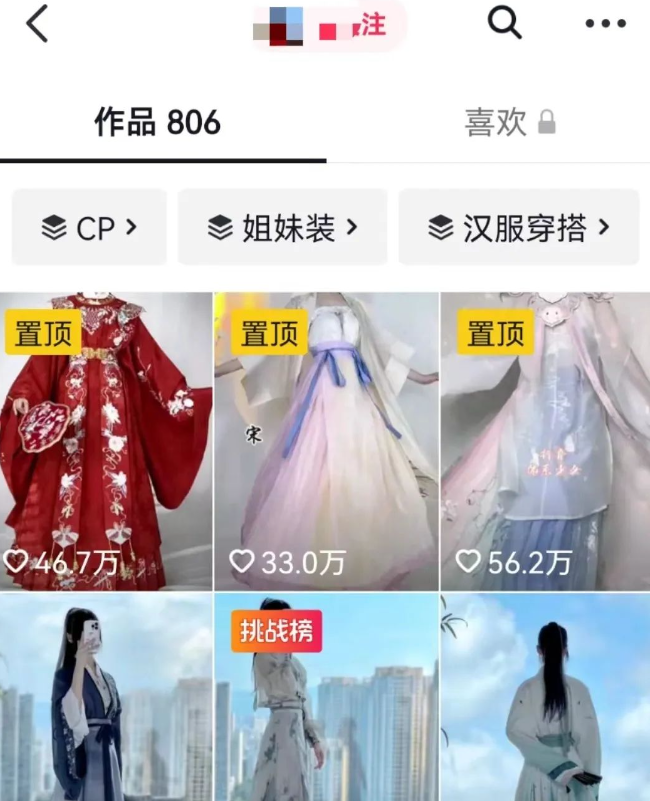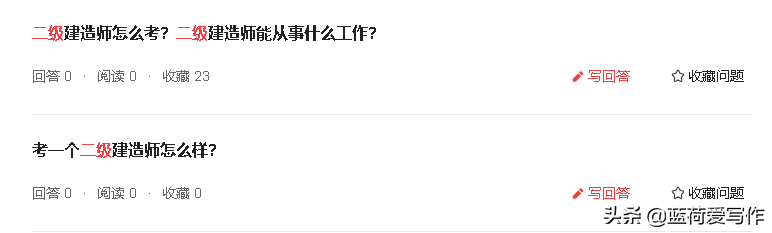大家在网上刷短视频的时候,有没有看到过那种书单视频呢?看起来简简单单的,但是确实收获大量的浏览和点赞,你知道这种视频是怎么做出来的吗?
书单视频不需要真人出镜,模板加素材就可以轻松做出来,今天就让我整理一下书单视频的制作流程,让你一键get好看的书单视频!
![图片[1]-手机书单视频制作教程,教你如何制作书单视频-乐学小窝](https://pic1.zhimg.com/80/v2-f77a090d308d7e77700aa36c8ba7f745_720w.png)
制作流程
01. 准备文字+音乐
书单视频需要一段文字、一张或几张背景图、一段背景音乐。根据自己的喜好选择,如果你不知道应该怎么搭配,下一步使用到的软件里有提供示例,我们可以参考参考。
![图片[2]-手机书单视频制作教程,教你如何制作书单视频-乐学小窝](https://pic1.zhimg.com/80/v2-1ac95cca68dead719565bff4def5c9fa_720w.png)
02. 使用软件制作书单视频
这里用到的是提词全能王,它可以用于短视频录制、剪辑、图片编辑,还拥有书单视频制作工具,包含多种模板,可以自定义或者一键套用提供的模板,非常方便。
![图片[3]-手机书单视频制作教程,教你如何制作书单视频-乐学小窝](https://picx.zhimg.com/80/v2-8e00a776cb682304db982d7c57d7cf3d_720w.png)
①选择模板
打开软件,在【首页】点击【书单视频】,然后选择模板,这里有常用、节日、励志等模板类型,根据你的文案类型进行选择就可以了,如果没有心仪的也可以选择自定义视频。
![图片[4]-手机书单视频制作教程,教你如何制作书单视频-乐学小窝](https://picx.zhimg.com/80/v2-56b84e93a43c1f8a71f7df94ba07d06b_720w.png)
②自定义封面和视频背景图
双击选中封面,点击【照片】,选择【替换】,选中要当做封面的图片,然后调整照片的角度和方向,点【保存】,这个时候封面图就换成你选择的照片了,然后我们可以添加字幕,这里提供了很多字体样式、气泡、动画等。
视频的背景图也是一样的操作步骤哦。
![图片[5]-手机书单视频制作教程,教你如何制作书单视频-乐学小窝](https://pic1.zhimg.com/80/v2-7b8a90f42713aaff18bd358224c52a52_720w.png)
③添加文字、调整字体样式
点击【文字】,选择【文字模板】,这里提供了【卡拉OK】、【弹窗】等模板,点击之后可以修改文本内容,然后调整文字的位置,移动的时候会出现预设头像、标题等内容将会出现的位置,我们要把文字移动到不被这些内容遮挡的地方,这样看视频的人才能轻松地看到你想表达的内容。
![图片[6]-手机书单视频制作教程,教你如何制作书单视频-乐学小窝](https://picx.zhimg.com/80/v2-f407d3781f81e6296997d91a90c0e182_720w.png)
④选择配乐
在第一步我们已经准备好背景音乐了,点击【添加音频】,然后选择【本地】,找到你想使用的音频,点击【添加】就可以了;如果你没有准备好音乐,这里也有很多背景音乐可以选择,你可以听一听哪段比较合适,然后点击【添加】。
接下来对音乐进行编辑,添加音效、卡点等操作,点击左下角的“《 ” 键保存当前编辑即可。
如果你想要使用自己的原声,在【录音】这里录制就可以了。
![图片[7]-手机书单视频制作教程,教你如何制作书单视频-乐学小窝](https://picx.zhimg.com/80/v2-4544d24b8d8f8db6fd2bc9e1d0c8f495_720w.png)
这里还有剪辑、画中画、水印、特效等多种工具可以使用,大家根据自己的书单视频内容来编辑就可以啦。
以上就是今天分享的书单视频制作流程,是不是很简单呢?有兴趣的朋友可以自己去试试哦。